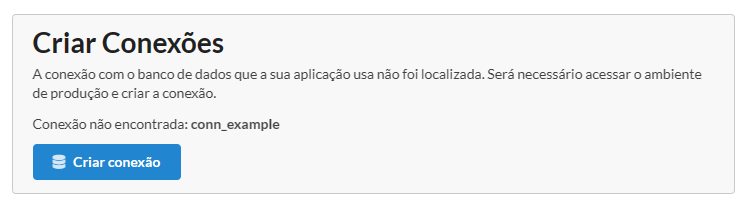Publicação Típica
Recomendações para o servidor de produção
Para que as aplicações funcionem corretamente no servidor de produção, além das funções habilitadas, alguns pontos devem ser conferidos.
- Servidor WEB configurado: Apache (recomendado), IIS, nginx ou algum outro;
- Driver do banco de dados habilitado, e dados de acesso as bases usadas no projeto.
- Ambiente de produção atualizado e compatível com a versão atual da ferramenta;
- Versão do PHP compatível, de acordo com a tabela abaixo, e configurado;
Algumas funções do PHP devem está liberadas para o funcionamento correto das aplicações publicadas, confira a lista destas funções.
Tabela de compatibilidade PHP do desenvolvimento x PHP da produção
A versão do PHP utilizada no ambiente de desenvolvimento (onde o Scriptcase está instalado) reflete diretamente na versão do PHP que poderá ser utilizada no ambiente de produção.
Projetos desenvolvidos com um Scriptcase instalados com o PHP 7.3 podem ser publicados em ambientes com o PHP 7.2, 7.3 e 7.4. Já os desenvolvidos em um ambiente com o PHP 8.1 podem ser publicados em servidor com os PHP 7.2, 7.3 e 7.4, 8.0 e 8.1.
Confira abaixo a tabela.
| PHP da instalação (Desenvolvimento) | PHP compatível no ambiente de produção (Produção) | ||||
|---|---|---|---|---|---|
| Scriptcase com PHP 7.3 | PHP 7.2 | PHP 7.3 | PHP 7.4 | ||
| Scriptcase com PHP 8.1 | PHP 7.2 | PHP 7.3 | PHP 7.4 | PHP 8.0 | PHP 8.1 |
Selecionar aplicações
A publicação pode ser de todo o projeto, para publicações em novos servidores, ou de aplicações específicas, normalmente utilizado para manutenção e atualização das aplicações de um projeto já publicado.
Para iniciar a publicação de um projeto acesse o menu: “Projeto -> Publicar”
A etapa Selecionar Aplicações será exibida apenas ao iniciar a publicação através do menu “Projeto -> Publicar” ou após a gerar todas as aplicações do projeto, caso contrário, a publicação será iniciada no tópico tipo de publicação.
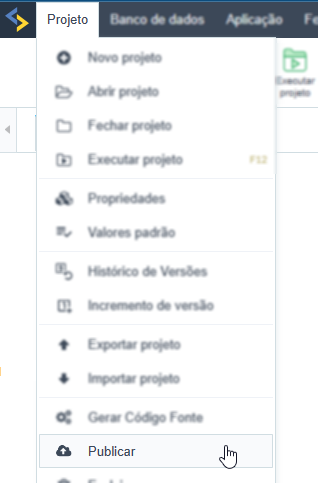
Em seguida serão exbida a tela Selecionar Aplicações, ondem deve ser definido as aplicações que serão publicadas.
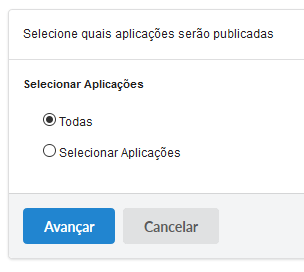
Todas
Selecionando esta opção, todas as aplicações do projeto serão publicadas. Selecionando esta opção será exibida a tela tipo de publicação, onde a publicação será iniciada de fato.
Clique aqui e siga para o tópico Tipo de Publicação
Selecionar Aplicações
Marcando esta opção, todas as aplicações do projeto serão listadas para que o desenvolvedor selecione as aplicações que deseja publicar.
Este opção normalmente é utilizada para realizar manutenção de projetos já publicados, podem pode ser utilizada para publicar partes de um projeto.
Seleção individual de aplicações
Esta tela será exibida ao marcar Selecionar Aplicações, e lista todas as aplicações do projeto que podem ser visualizadas de duas formas:

Por tipo
As aplicações serão listadas e agrupadas de acordo com seu tipo: Consulta, Gráfico, Formulário, Controle, etc.
Por pasta
As aplicações serão visualizadas e agrupadas de acordo com a sua pasta dentro do projeto.
Tipo de publicação (Típica)
Após a definição das aplicações que serão publicadas, será necessário definir o tipo de publicação será realizada.
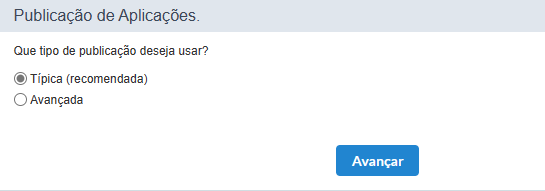
Em resumo, a publicação Típica não permite a utilização de um ambiente de produção compartilhado, pois não será possível alterar o diretório do ambiente de produção que as aplicações do projeto irão utilizar. Neste tipo de publicação, cada projeto terá seu proprio ambiente de produção.
Já em uma publicação Avançada, é necessário que já exista um ambiente de produção configurado pois no processo de publicação,será necessário informar os diretórios que serão utizados pelo projeto. Desta forma, neste tipo de publicação é possível apontar vários projetos para um mesmo ambiente de produção.
Neste artigo seguimos demostrando as configurações da publicação típica, clique aqui para ver os detalhes da Publicação Avançada
Propriedades
Devemos definir qual será a aplicação inicial do projeto. Neste passo também definimos se iremos enviar as bibliotecas comuns(prod) junto do nosso projeto, bem como os mapas do FusionCharts.
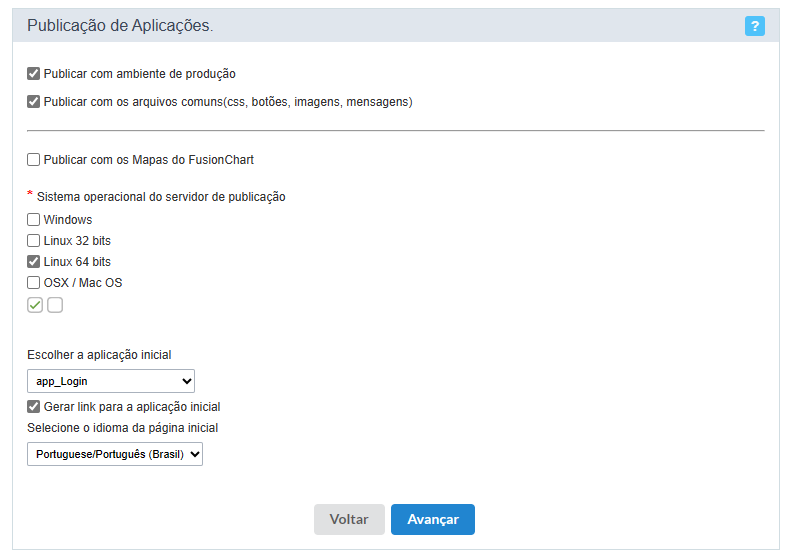
É necessário selecionar as bibliotecas comuns, que são arquivos responsáveis pelo Ambiente de Produção. É necessário selecionar os arquivos comuns para as imagens, css e mensagens costumizadas para serem enviadas no momento da publicação.
É necessário selecionar corretamente o sistema operacional do servidor de publicação, para que sejam geradas corretamente as estruturas de pastas da publicação.
Publicar com ambiente de produção(Prod)
Contém as bibliotecas utilizadas por nossas aplicações além das informações das conexões utilizadas pelo projeto.
Publicar com os arquivos comuns
Esta opção é obrigatória na publicação de um projeto, para que as imagens, css e mensagens personalizadas sejam enviadas no momento de geração da publicação.
Publicar com os Mapas do FusionChart
Marcando esta opção, os arquivos referentes a bibloteca dos Mapas do FusionChart serão adicionados no arquivo de publicação.
Sistema operacional do servidor de publicação
Esta opção é obrigatória na publicação de um projeto, para que, definindo-se o sistema operacional, o Scriptcase possa realizar a construção correta da estrutura da publicação.
Escolher a aplicação inicial
Esta opção permite definir a aplicação inicial que será executada na publicação.
Gerar link para a aplicação inicial
Este recurso impede a criação de redirect no ambiente de produção e cria uma tela de acesso para a plicação inicial definida no atributo anterior. Esta configuração deve previnir a indentificação eronea do sistema como uma página insegura realizada por alguns navegadores.
Selecione o idioma da página Inicial
Define o idioma do texto que será exibido na página inicial, onde será exibido o botão para acesso da aplicação inicial.
Geração dos arquivos da publicação
Nesta etapa será definida a forma como a publicação será realizada.
- Gerar ZIP com aplicações - Nesta opção, ao termino da publicação será exibido um botão para realização do download do arquivo .zip gerado com os arquivos da publicação. Recomendamos a utilização para realizar publicações em ambientes de produção configurados no Windows.
- Gerar Tar.Gz com aplicações - Será gerado um .Tar.Gz com os arquivos da publicação, ao término do processo será exibido a realização do download do arquivo. Este tipo de compactação é recomendado para publicação em ambientes de produção configurados no Linux ou MacOS.
- Publicar em diretório no servidor - Permite a publicação direta em um diretório local, onde o Scriptcase estiver instalado. Este tipo de publicação é indicado para servidores que compartilham o ambinte de desenvolvimento e produção. Os arquivos de publicação será gerados dentro da pasta indicada, desta forma, recomendamos a utilização de uma pasta exclusiva para a publicação. Por exemplo, ao indicar o diretório
C:\Program Files\NetMake\v9-php81\wwwroot\nome_do_projetoos arquivos das aplicações, e diretório _lib com css e temas será colocado diretamente na pastanome_do_projeto. - Publicar em servidor FTP - Envia os arquivos da publicação diretamente para o servidor FTP configurado. Os arquivos da publicação será colocados no diretório indicado, desta forma, recomendamos a utilização de um diretório específico para a publicação.
- SFTP - Assim como o FTP, a publicação via SFTP envia os arquivos da publicação diretamente para o servidor configurado colocando os arquivos da publicação no diretório informado.
Gerar ZIP ou Tar.Gz com aplicações
Será gerado um arquivo Zip ou Tar.Gz, de acordo com a opção selecionada. Ao finalizar a publicação, será exibido um relatório das aplicações publicadas e um botão para download do arquivo gerado.
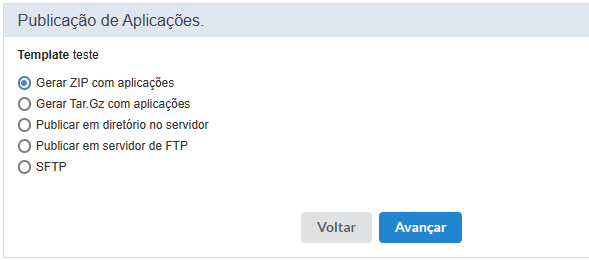
O arquivo ZIP ou Tar.Gz gerado, deve ser descompactado apenas no servidor de publicação, para evitar que os arquivos sejam corrompidos.
Publicar em diretório no servidor
Esta opção gera os arquivos diretamente no diretório informado. Devemos informar o caminho absoluto do diretório de publicação.
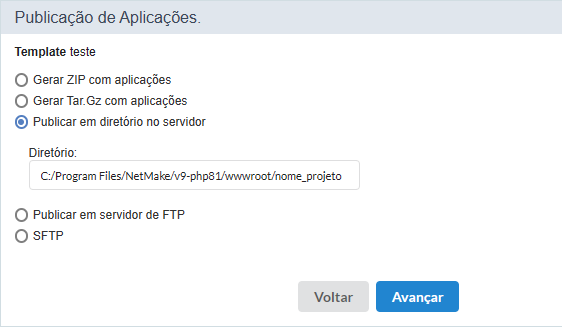
Essa opção está disponível apenas quando a publicação for realizada no mesmo servidor em que o Scriptcase está instalado.
Publicar em servidor de FTP
Esta opção gera os arquivos diretamente no servidor remoto de FTP.
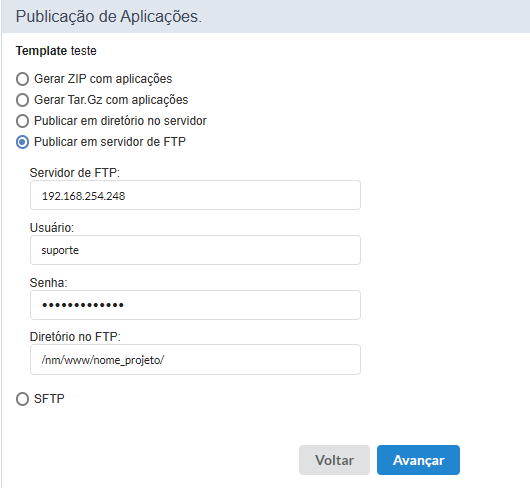
| Atributo | Descrição |
|---|---|
| Servidor de FTP | Neste campo é necessário informar o servidor que será usado para publicar o projeto. Insira aqui o domínio ou IP de seu servidor FTP. |
| Usuário | Usuário FTP do servidor de produção, lembrando que este usuário deve ter permissão de escrita na pasta do servidor, caso contrário não funcionará. |
| Senha | Senha vinculada ao usuário informado. |
| Diretório no FTP | Caminho absoluto do diretório do servidor escolhido para publicar o projeto. |
NOTA: Para utilizar esta opção é necessário que se tenha um servidor que disponibilize o acesso FTP e um usuário com permissões de escrita na pasta do mesmo.
Publicar em servidor de SFTP
Esta opção gera os arquivos diretamente no servidor remoto de SFTP.
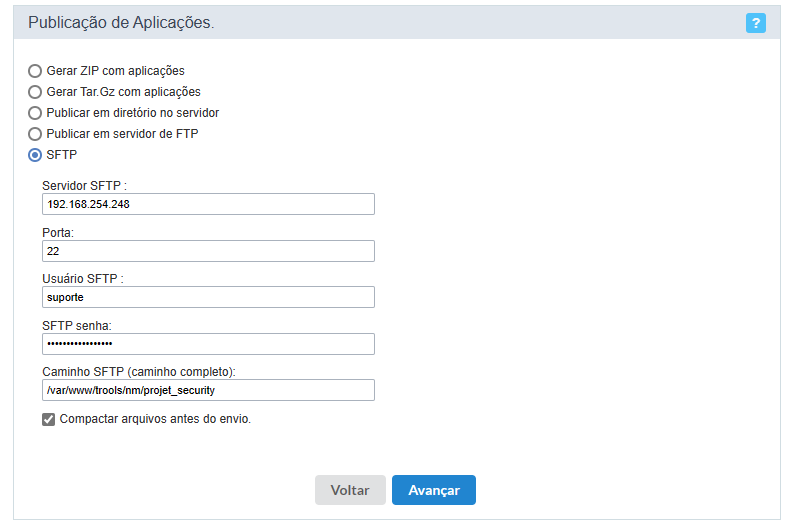
| Atributo | Descrição |
|---|---|
| Servidor de SFTP | Servidor o qual será usado para publicar o projeto. Insira aqui o domínio de seu servidor SFTP. |
| Porta | Define a porta que será utilizada na conexão com o servidor. |
| Usuário | Usuário SFTP do servidor de produção, lembrando que este usuário deve ter permissão de escrita na pasta do servidor, caso contrário não funcionará. |
| Senha | Senha vinculada ao usuário informado. |
| Diretório no FTP | Caminho absoluto do diretório do servidor escolhido para publicar o projeto. |
| Compactar arquivos antes do envio | Esta opção define se os arquivos serão compactados antes do envio para o servidor ou se serão enviados um a um. Recomendamos marcar a opção para que os arquivos sejam compactados antes do envio, desta forma a publicação tende a ser bem mais rápida principalmente ao realizar publicações com um número elevado de arquivos. |
NOTA: Para utilizar esta opção é necessário que se tenha um servidor que disponibilize o acesso SFTP e um usuário com permissões de escrita na pasta do mesmo.
Arquivos gerados
Ao final do processo, será exibido um relatório das aplicações publicadas.
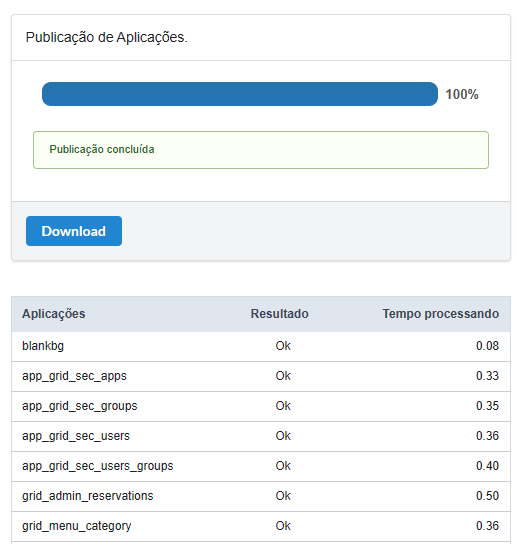
Diretórios do servidor
Na raiz do servidor foi criada uma pasta(tipica) onde iremos descompactar os arquivos de publicação.
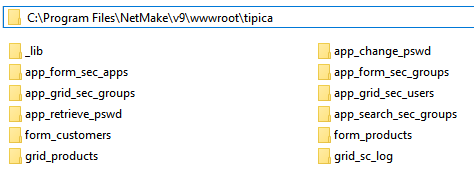
No final do processo de descompactação dos arquivos, devemos acessar nosso projeto pelo browser.
No primeiro acesso devemos configurar as conexões no Ambiente de produção.